- 目次>
- 本商品でできること >
- PPPoEブリッジ機能
PPPoEブリッジ機能
パソコンやゲーム機などでPPPoE(PPP over Ethernet)プロトコルの利用が必要な場合やグローバルIPアドレスが必要なアプリケーションを利用する場合は、PPPoEブリッジ機能を使用して、接続できます。
本機能を使用した場合、LAN側に接続されているパソコンやゲーム機のうち使用できるのは最大16台です。
PPPoEブリッジで接続できるパソコンやゲーム機の台数は接続事業者によって異なりますので、ご利用の接続事業者にご確認ください。
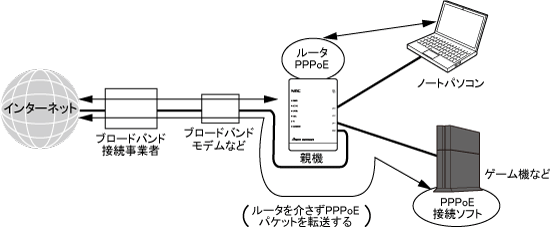
◆補足◆
- 本機能はPPPoEルータモードでご使用になれます。
- ACTIVEランプは、本商品がPPPoE接続をしているPPPセッションの状態を表示します。ただし、他のPPPoEプロトコル内蔵パソコンがPPPoEブリッジで接続している場合には、そのパソコンによるPPPoEブリッジのPPPセッションの状態は、ACTIVEランプに反映されません。
◆注意◆
- PPPoEブリッジ機能では、外部からのアクセスが可能になりますので、セキュリティ対策ソフトなどをご使用になることをお勧めします。
設定を行う前に
設定手順
説明で使用している画面は一例です。OS、Webブラウザの種類など、ご利用の環境によっては表示内容が異なる場合があります。
クイック設定Webで変更します。
- 1.
ホーム画面の「基本設定」-「基本設定」をクリックします。
- 2.
- 「PPPoEブリッジ」を「ON」に設定して、[設定]をクリックします。
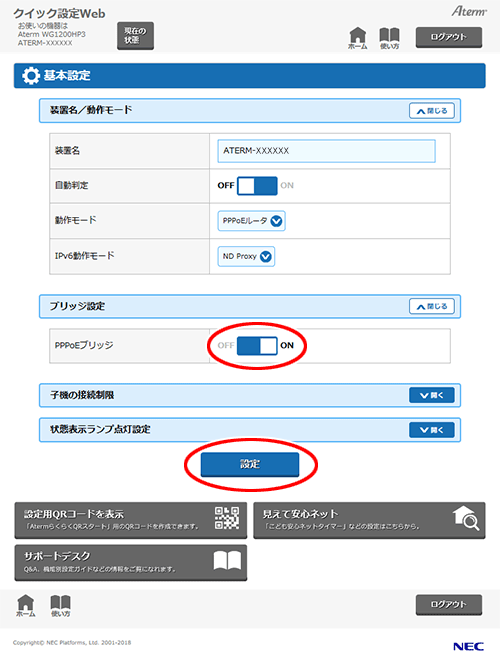
◆補足◆
- 「PPPoEブリッジ」は、「動作モード」が「PPPoEルータ」の場合にグレー表示が解除され、設定を変更できます。本機能を使用する場合は、「自動判定」を「OFF」にしてから「動作モード」を「PPPoEルータ」に変更してください。
- 3.
-
ダイアログボックスが表示された場合は、内容をよく読んでボタンをクリックしてください。
- 4.
- [今すぐ再起動する]をクリックします。
※ 他に設定したい項目がある場合は[後で再起動する]をクリックしてください。
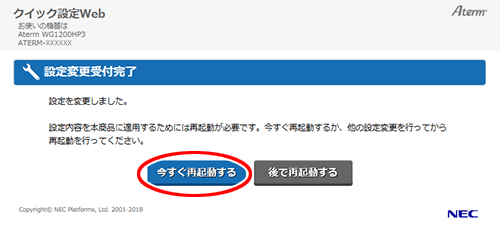
◆注意◆
- 再起動中は本商品の電源を切らないでください。本商品が正常に動作しなくなる可能性があります。
- 5.
「再起動が完了しました。」と表示されたら設定は完了です。
使いかた
HowToUse
うまく動作しない場合は
Troubleshooting